Wśród całej gamy wirusów istnieją również te oszukańcze i wysublimowane. Zamiast uderzać bezpośrednio w swoje cele, najpierw neutralizują ochronę komputera, blokując antywirusa, a następnie swobodnie osiadają w systemie operacyjnym. Czy to oznacza, że Twój antywirus potrzebuje swojej własnej ochrony? Czy ta ochrona powinna stale włączona? Poniżej postaramy się odpowiedzieć na te pytania.
Moduł Autoochrona programu Kaspersky Internet Security 2014 blokuje wszystkie próby zamiany lub usuwania plików antywirusa, procesów pamięci i zdarzeń rejestru.
Domyślnie Autoochrona w Kaspersky Internet Security 2014 jest włączona. Jednak istnieją sytuacje, w których powinieneś ją wyłączyć. Pokażemy Ci jeden z najczęstszych takich przypadków.
Zainstalowałeś Kaspersky Internet Security 2014 i wkrótce potem zauważyłeś znaczny spadek wolnego miejsca na dysku. Otwórz odpowiedni folder Kaspersky Lab:
- system Windows XP: C:\Documents and Settings\All Users\Application Data\Kaspersky Lab
- system Windows Vista/7/8: C:\Program Data\Kaspersky Lab.
Jeśli zobaczysz tam wiele plików tekstowych lub plików z rozszerzeniem *.log, będzie to oznaczało, że w aplikacji najprawdopodobniej włączone jest śledzenie (szczegółowe informacje, jak sprawdzić, czy śledzenie jest włączone oraz jak je wyłączyć, znajdują się tutaj). Gdy spróbujesz usunąć te pliki z włączoną funkcją Autoochrony, moduł uzna to za nieautoryzowaną próbę i zablokuje tę akcję. Aby usunąć pliki śledzenia, powinieneś najpierw czasowo wyłączyć Autoochronę. Nie zapomnij jej później włączyć, aby Twój program antywirusowy mógł działać stabilnie i bezpiecznie.
Aby włączyć / wyłączyć moduł Autoochrona:
1. Otwórz interfejs Kaspersky Internet Security 2014. W prawej dolnej części okna kliknij Ustawienia.
2. W oknie Ustawienia wybierz Dodatkowe i kliknij Autoochrona.
3. Jeśli Twoja aplikacja jest chroniona hasłem, wprowadź je i kliknij Kontynuuj.
4. Zaznacz lub usuń zaznaczenie z pola Włącz autoochronę.
 autoochrona
autoochrona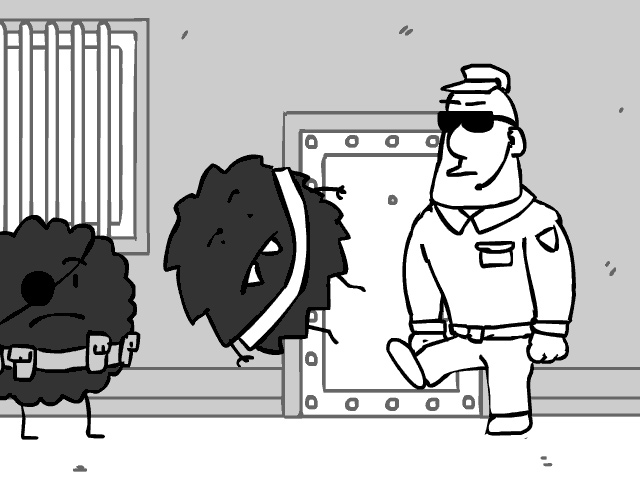

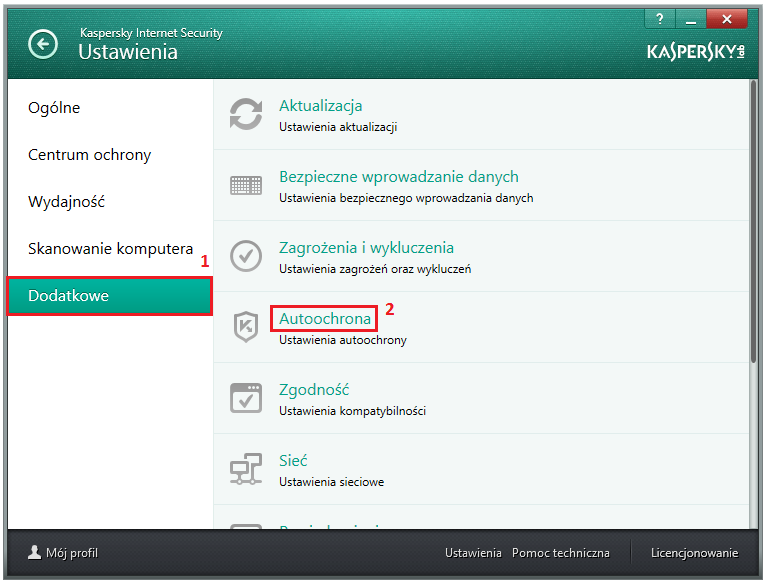
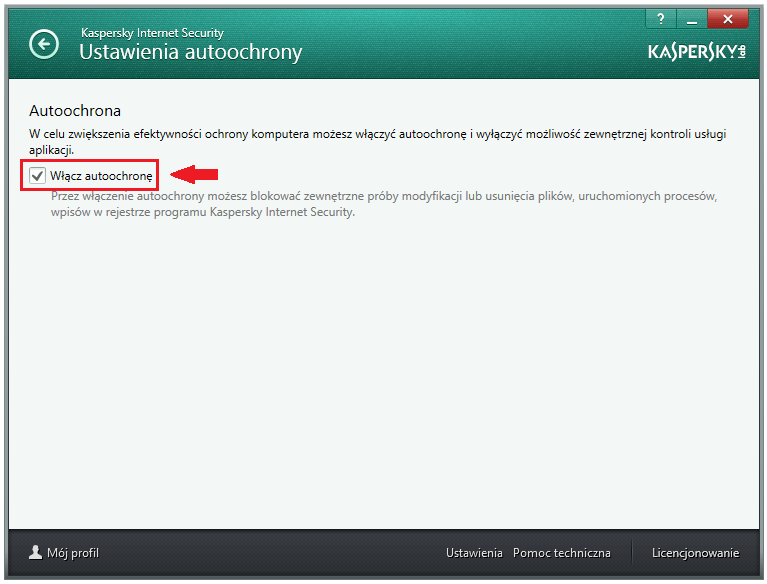

 Porady
Porady